
Senast uppdaterad den

Behöver du hålla ett öga på hur ofta du använder din Android-enhet? Du kan kontrollera din skärmtid på Android med den här guiden.
Alla har en skärm i fickan, men du behöver inte stirra på den hela tiden. Tweets, Instagram-inlägg, spel och andra saker gör att din skärmtid ökar snabbt.
Om du är orolig över hur mycket tid du spenderar på din telefon kan du kontrollera din skärmtid på Android. Det ger dig en uppfattning om hur mycket tid du spenderar på din telefon. Och när du kollar skärmtiden kan det vara mycket mer än du tror.
Du kan kontrollera din skärmtid på Android genom att använda Digitalt välbefinnande funktion. Här är hur.
Hur man kontrollerar skärmtid på Android
Möjligheten att verifiera din skärmtid på Android är en användbar funktion som låter dig hantera din tid på din telefon. Alla Android-telefoner har till exempel en inbyggd funktion som heter Digital Wellbeing. Den bryter ner hur du använder din telefon. Den centrala delen av funktionen är att bestämma din skärmtid.
Så här kontrollerar du din skärmtid på Android:
- Öppen inställningar från startskärmen på din telefon.
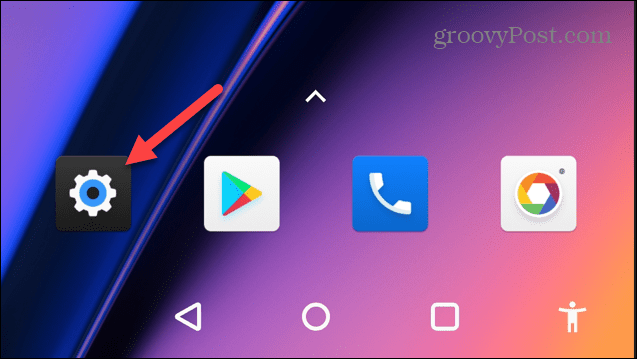
- Scrolla ner inställningar alternativ och tryck på Digitalt välbefinnande och föräldrakontroll alternativ.
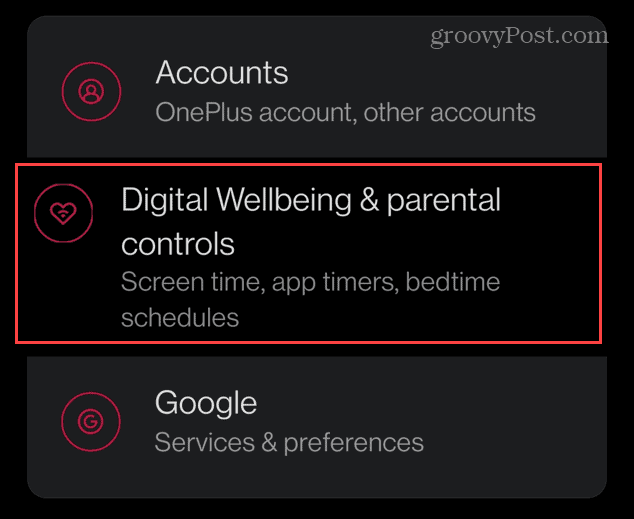
- Överst på skärmen ser du ett cirkeldiagram som visar hur lång tid du har spenderat i telefonen under dagen. Det bryter också ner tiden som spenderas per app.
- För ytterligare information, tryck på mitten av cirkeldiagrammet.
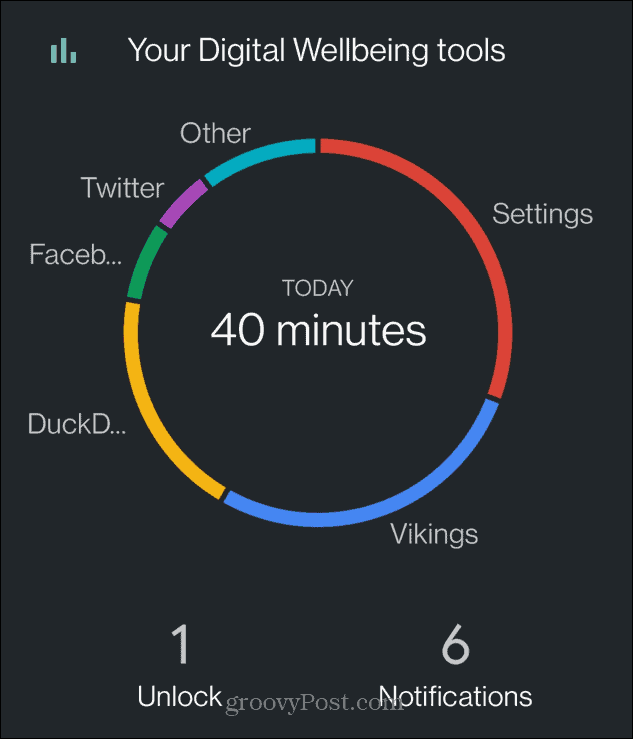
- Nu kan du se ett stapeldiagram som visar din skärmtid för veckan. Detta gör att du kan jämföra tiden som spenderas i telefonen mot andra dagar. Dina mest använda appar visas också längst ned på skärmen.
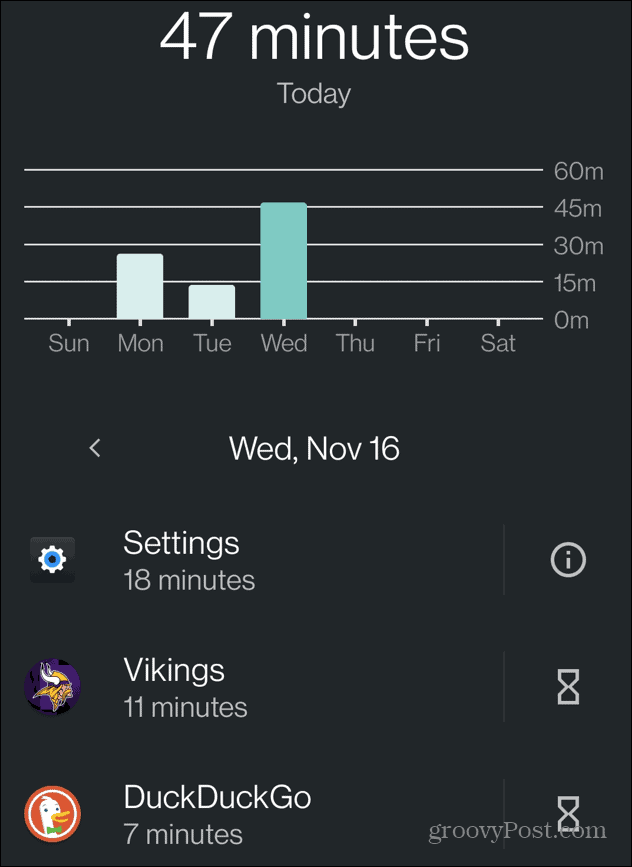
Hur man kontrollerar skärmtid på en Samsung Galaxy
Att kontrollera din skärmtid på en Samsung Galaxy-telefon varierar något, men tanken är densamma. Det kommer att visa dig hur lång tid du spenderar på telefonen och dela upp data åt dig.
Så här kontrollerar du skärmtiden på en Samsung Galaxy-enhet:
- Öppen inställningar genom att trycka på ikonen på din hemskärm. Alternativt, svep nedåt från toppen av skärmen för att öppna Snabbinställningar och tryck på kugghjulsikonen.
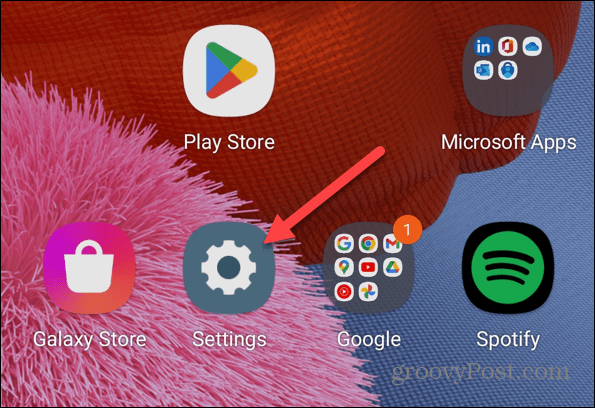
- Svep nedåt inställningar alternativ och tryck på Digitalt välbefinnande och föräldrakontroll alternativ.
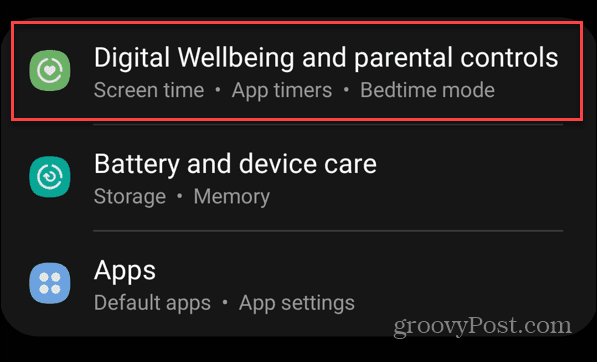
- Till skillnad från de flesta Android-telefoner som visar ett cirkeldiagram, får du ett diagram som visar din skärmtid för den aktuella dagen. Under fältet visar den dina mest använda appar.
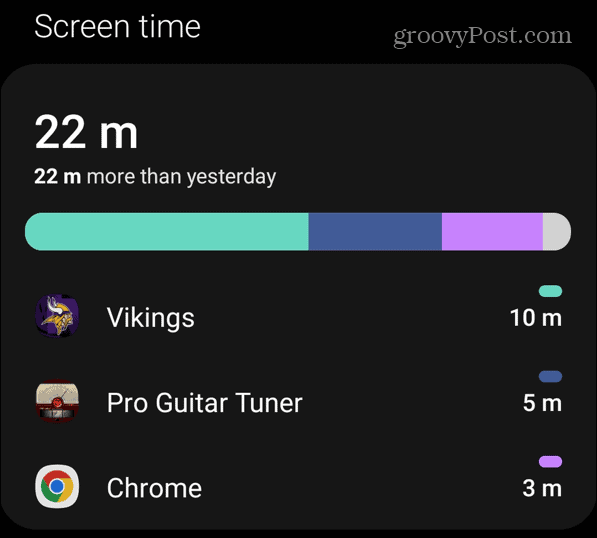
- För ytterligare information, tryck på grafikon i det övre högra hörnet.
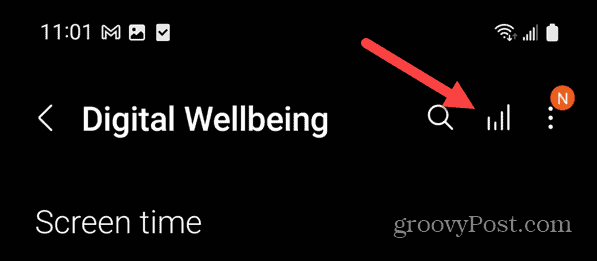
- Ett stapeldiagram visar din skärmtid för varje dag i veckan (uppenbarligen har den här telefonen inte använts mycket). Den visar dig också vilka appar du använde mest under diagrammet.
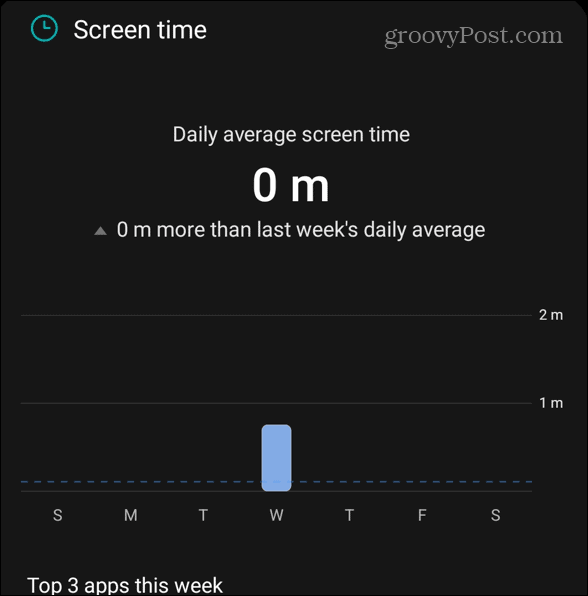
Få mer från Android
Digital Wellbeing bör vara inbyggt i din Android-enhet, så att du kan kontrollera din skärmtid på Android. Om det inte är det, du kan också ladda ner Digital Wellbeing från Google Play Butik istället.
Förutom Digital Wellbeing-appen har Android andra funktioner som du kanske vill kolla in. Till exempel kan du behöva lära dig att blockera ett nummer på Android. Eller en annan förmåga som du kanske inte använder ofta men då och då behöver är förmågan att skriva ut textmeddelanden från Android.
Som vilken telefon som helst kan du skicka och ta emot textmeddelanden på Android. Men ibland fungerar inte sms. Om du inte får sms, prova dessa korrigeringar.
Dessutom, om din Android-telefon känns trög, rensa dess cache för bättre prestanda. Och om du går från Android till iPhone, lär dig hur du gör överföra kontakter från Android till iPhone.
Så här hittar du din Windows 11-produktnyckel
Om du behöver överföra din Windows 11-produktnyckel eller bara behöver den för att göra en ren installation av operativsystemet,...
Så här rensar du Google Chromes cache, cookies och webbhistorik
Chrome gör ett utmärkt jobb med att lagra din webbhistorik, cache och cookies för att optimera webbläsarens prestanda online. Hennes hur man...

